3.3.4 排序
排序就是按照某个字段的值重新排列数据表记录。在默认情况下,Access按主键升序排序,如果表中没有定义主键,则以输入的次序显示记录。
用户也可以根据需要按指定的字段对记录重新排序。但数据类型为备注、超链接或OLE对象的字段不能参与排序。
在Access中文版中,排序规则如下:
·中文按拼音字母的顺序排序。
·英文按字母顺序排序。不区分大小写。
·数字按数值的大小排序。
数据表“排序”方法有两种,一种是在数据表视图直接定义,另一种是使用“高级筛选/排序”命令。
任务3.22 在“学生表”数据表中,按“姓名”升序排列。
操作步骤:
(1)打开“学生表”数据表视图,单击“姓名”字段下拉按钮,弹出“姓名”字段筛选器,选择“升序”,如图3-70所示。或单击“开始”选项卡→“排序和筛选”组→“升序”。

图3-70 “姓名”字段筛选器
(2)“排序”效果如图3-71所示,观察“姓名”字段右侧显示了一个向上的箭头“↑”,表明数据表已按该字段实施排序操作,这是数据表实施排序的标记,如图3-71所示。
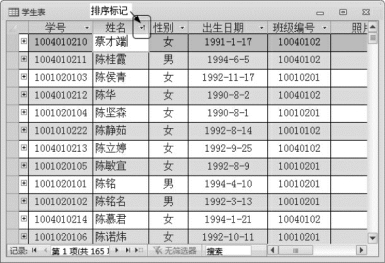
图3-71 “排序”效果
(3)单击“快速访问工具栏”的“保存”按钮,保存“排序”的操作。
任务3.23 在“学生表”表中,设置“性别”升序、“出生日期”降序。
操作步骤:
(1)打开“学生表”数据表视图,单击“开始”选项卡→“排序和筛选”组→“高级”向下按钮,在列表框中选择“高级筛选/排序”,弹出“学生表筛选1”设计窗口,在设计区第一列,字段行选择“性别”,排序行选择“升序”,第二列,字段行选择“出生日期”,排序行选择“降序”,如图3-72所示。关闭“学生表筛选1”。
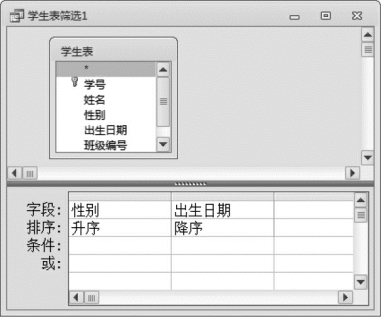
图3-72 “筛选”对话框
(2)单击“开始”选项卡→“排序和筛选”组→“高级”向下按钮,在列表框中选择“应用筛选/排序”,数据表将重新排列。
(3)选择“快速访问工具栏”中的“保存”,保存对“排序”的操作。
说明:
(1)“排序”操作保存在数据表中,只能保存最后定义的“排序”操作,如果“数据表”定义了“排序”,打开数据表视图时,会自动执行“排序”操作。
(2)取消排序,单击“开始”选项卡→“排序和筛选”组→“取消排序”。
(3)排序与索引关系,如果对排序的字段先建立了同序的索引,则会加快排序速度。
